Es gibt eine Option mit RHEL / CentOS 6, um die Dienste interaktiv während des Systemstarts zu starten. Wir können es verwenden, um alle Startprobleme im Zusammenhang mit Diensten zu beheben. Standardmäßig ist diese Funktion nicht verfügbar und Sie müssen sie mit einer der beiden unten beschriebenen Methoden aktivieren.
Methode 1 – Verwenden von Keypress während des Bootens
Diese Methode beinhaltet das Bearbeiten der Datei /etc/sysconfig/init Datei. Weisen Sie den Wert „ja“ zu zum Parameter PROMPT um das System interaktiv zu booten. Zum Beispiel:
# vi /etc/sysconfig/init # Set to anything other than 'no' to allow hotkey interactive startup... PROMPT=yes
Der obige Parameter ist standardmäßig auf „Ja“ eingestellt. Nachdem Sie die Einstellung auf yes bestätigt haben, müssen Sie den Bootvorgang mit der Taste „i“ unterbrechen ” ein paar Mal und starten Sie die Dienste interaktiv.
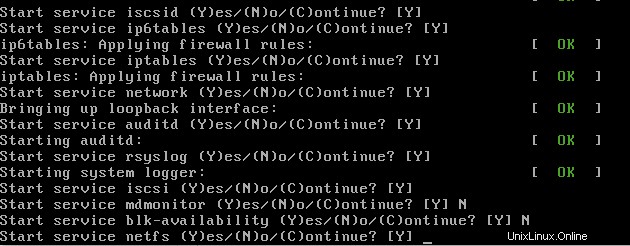
Methode 2 – Hinzufügen von Kernelparametern
Alternativ können wir „confirm“ an das Ende der Kernel-Boot-Zeile entweder während des Bootens (bei GRUB) oder in der Datei /etc/grub.conf anhängen, damit es dauerhaft bleibt.
1. Kernel-Parameter in GRUB während des Bootens hinzufügen
Um dies zu tun, starten Sie das System neu und wenn der GRUB-Begrüßungsbildschirm erscheint:
1. Wählen/markieren Sie den Kernel, den Sie booten möchten, mit den Aufwärts-/Abwärtspfeiltasten. In meinem Fall muss ich nur einen Kernel auswählen :)

2. Drücken Sie die e-Taste, um den Eintrag zu bearbeiten. Wählen/markieren Sie die Zeile, die mit dem Wort Kernel beginnt.

3. Drücken Sie die e-Taste, um die Zeile zu bearbeiten. Fügen Sie bestätigen hinzu Wort bis zum Zeilenende. Drücken Sie die EINGABETASTE, um die Änderungen zu akzeptieren.

7. Drücken Sie die Taste b, um den Kernel mit der geänderten Befehlszeile zu booten. Sie sollten in den interaktiven Modus wechseln, während Sie Dienste starten.
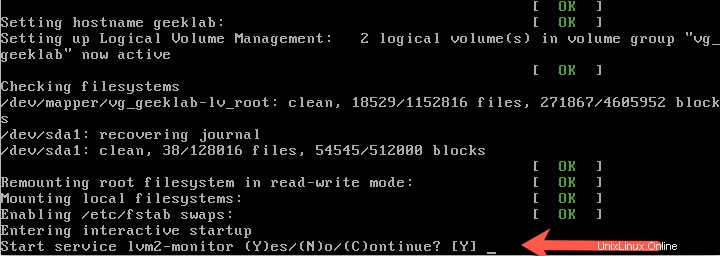
2. Kernel-Parameter zur Datei /etc/grub.conf hinzufügen
Eine andere Möglichkeit, Kernel-Parameter hinzuzufügen, besteht darin, die Datei /etc/grub.conf zu bearbeiten und die Bestätigung hinzuzufügen am Ende der Kernel-Zeile, mit der Sie booten möchten. Zum Beispiel:
kernel /vmlinuz-2.6.32-504.el6.x86_64 ro root=/dev/mapper/vg_os-lv_os rd_NO_LUKS LANG=en_US.UTF-8 rd_NO_MD SYSFONT=latarcyrheb-sun16 crashkernel=auto rd_LVM_LV=vg_os/lv_os KEYBOARDTYPE=pc KEYTABLE=us rd_NO_DM rhgb quiet confirm
Starten Sie das System neu, um zu prüfen, ob die Einstellungen übernommen wurden.